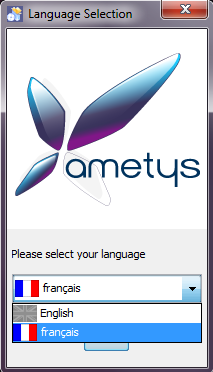A propos
Public cible
Ce manuel a été écrit pour les personnes qui souhaitent installer une version de démonstration ou tester l'Offre De Formation.
Commentaires
Si vous avez besoin d'aide pour installer l'Offre De Formation V2, n'hésitez pas à demander de l'aide sur les forums. Vous pouvez aussi contribuer à l'amélioration de cette documentation en ajoutant vos commentaires.
Introduction
https://www.ametys.org/campus/fr/telecharger/ametys-odf.html. Sur le site web , vous pouvez télécharger une version de démonstration de l'Offre De Formation, plusieurs type d'installations sont disponibles.
Package d'installation Windows
Après avoir téléchargé le fichier ametys-odf-2.0.0.exe sur votre disque dur, exécutez-le en double cliquant dessus.
Package d'installation Linux
Après avoir téléchargé le fichier ametys-odf-2.0.0.sh sur votre disque dur, ajoutez les droits d'exécution avec la commande :
chmod u+x ametys-odf-2.0.0.sh
Ensuite, exécutez-le :
./ametys-odf-2.0.0.sh
Package à lancer manuellement sur un ordinateur avec Java
Vérifiez que Java est installé sur votre ordinateur et que les variables d'environnement sont correctement positionnées dans le PATH (voir ce guide pour plus d'infos).
Dans une console, exécutez la commande :
java -jar ametys-odf.jar
Installation étape par étape
Si le processus d'installation ne détecte pas Java alors il vous demandera de le spécifier ou de le télécharger automatiquement. Nous vous recommandons de télécharger la dernière version du l'environnement d'exécution Java à partir du site web d'Oracle.
1. Choisissez votre langue
Cette version de démonstration de l'ODF v2 vous offre une version d'installation en Français et en Anglais.
Sélectionnez dans la liste votre langue préférée :
2. Étape 1 sur 9 : L'installation vous présente une page d'accueil, cliquez sur Suivant
3. Étape 2 sur 9 : Les informations suivantes sont affichées, cliquez sur Suivant
4. Étape 3 sur 9 : Vous devez lire et accepter les termes de l'accord de licence, puis cliquez sur Suivant
5. Étape 4 sur 9 : Entrez le chemin d'installation, par exemple: C:\Ametys-ODF puis cliquez sur Suivant
6. Étape 5 sur 9 : Sélectionnez les paquetages à installer (conservez les paquetages sélectionnés par défaut), puis cliquez sur Suivant
7. Étape 6 sur 9 : Résumé des données de configuration, puis cliquez sur Suivant
8. Étape 7 sur 9 : progression de l'installation, puis cliquez sur Suivant
9. Étape 8 sur 9 : Configuration des raccourcis, puis cliquez sur Suivant
Veuillez noter que dans un environnement Windows, si vous installez l'ODF avec un utilisateur qui n'est pas administrateur et que vous sélectionnez "utilisateur courant", les raccourcis vont être positionnés sur le bureau ou les menus de l'administrateur, ce qui n'est évidemment pas ce que vous souhaitiez.
Pour contourner ce problème, vous pouvez cocher la case "tous les utilisateurs".
10. Étape 9 sur 9 : Fin de l'installation
Démarrage de l'application
Démarrer l'application en double cliquant sur le raccourci situé sur le bureau ou dans le menu.
11. Une console et une page d'aide sont affichées
Lorsque le message "Started SelectChannelConnector@0.0.0.0:8080" s'affiche, cela signifie que l'application est démarrée (le port 8080 doit être libre).
Dans le navigateur, entrez l'URL: http://localhost:8080/odf pour vous connecter à l'ODF ou http://localhost:8080 pour voir le site.
12. Connexion au CMS
Choisissez un utilisateur parmi la liste des utilisateurs par défaut en fonction des droits que vous souhaitez disposer:
- Utilisateur avec droits de publication et de configuration des moteurs de recherche et de la page d'accueil. Login: publication Mot de passe: publication
- Utilisateur avec droits de saisie des fiches formation. Login: saisie Mot de passe: saisie
- Utilisateur avec tous les droits. Login: admin Mot de passe: admin
13. Bienvenue sur la démonstration d'Ametys ODF v2
Laissez la console ouverte durant l'utilisation de l'application.
Arrêt de l'application
Pour arrêter l'application, faites Ctrl + C dans la console.
Dans la console de Windows vous devez confirmer avec O.
Dans la console de Linux, il suffit de faire Ctrl + C.
Désinstallation
Windows
Pour désinstaller l'application sous Windows, ouvrer le Panneau de configuration, ouvrer le panneau Désinstaller un programme, sélectionnez Ametys ODF 2.0.0 et cliquez sur "Désinstaller/Modifier".
Linux
Pour désinstaller l'application sous Linux, ouvrir la console et suivre les étapes suivantes :
# Se rendre dans le répertoire où l'ODF Ametys est installé cd /path/to/ametys_odf # Exéctuer le fichier JAR de désinstallation java -jar Uninstaller/uninstaller.jar
Patientez quelques instants... une fenêtre contextuelle va s'ouvrir pour pouvoir lancer la désinstallation. Il suffit alors de cliquer sur le bouton Désinstaller ou Uninstall (selon la langue choisie lors de l'installation).